Instrucciones de eliminación de la aplicación potencialmente no deseada RairApp
![]() Escrito por Tomas Meskauskas el
Escrito por Tomas Meskauskas el
¿Qué tipo de aplicación es RairApp?
Al inspeccionar sitios web poco fiables, nuestros investigadores descubrieron la PUA (aplicación potencialmente no deseada) RairApp. El software de esta clasificación se distribuye a menudo mediante técnicas dudosas y suele tener funciones dañinas. Además, las aplicaciones no deseadas pueden infiltrarse en los sistemas en paquetes (es decir, múltiples).
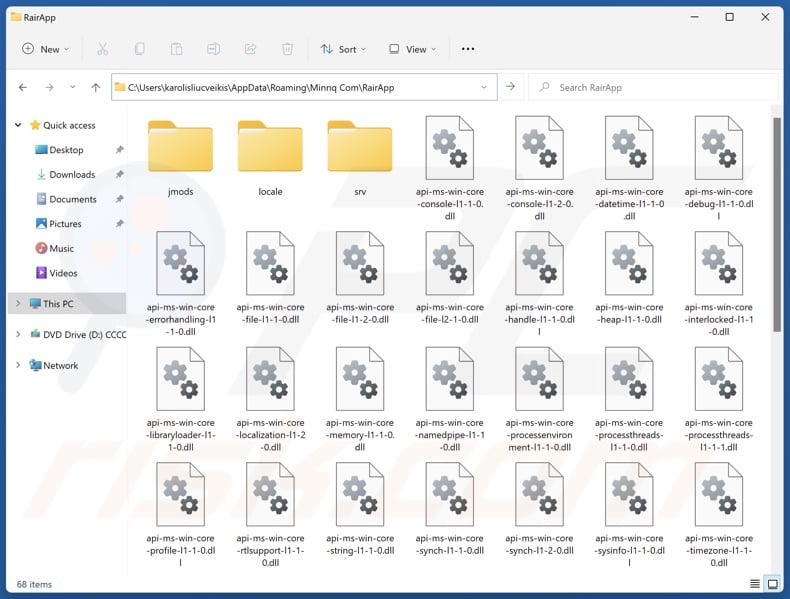
Visión general de las aplicaciones potencialmente no deseadas
La mayoría de las aplicaciones potencialmente no deseadas poseen funcionalidades peligrosas. El rastreo de datos es, con diferencia, la más frecuente. La información de interés puede incluir: historiales de navegación y de motores de búsqueda, cookies de Internet, credenciales de acceso a cuentas (nombres de usuario/contraseñas), datos de identificación personal, números de tarjetas de crédito, etc. La información recopilada puede venderse a terceros o utilizarse con fines lucrativos.
Las aplicaciones no deseadas también pueden actuar como adware, mostrando anuncios o forzando la apertura de páginas web. Estos anuncios promocionan contenidos engañosos y maliciosos. Las descargas/instalaciones furtivas son otro motivo de preocupación, ya que algunos de los anuncios pueden llevarlas a cabo al hacer clic en ellos.
Las PUA también pueden actuar como secuestradores de navegadores. Este software cambia la configuración del navegador (por ejemplo, el motor de búsqueda predeterminado, la página de inicio, la nueva pestaña/ventana, etc.) para promocionar sitios web. Debido a estas modificaciones, los usuarios pueden verse obligados a visitar la página respaldada cada vez que abren una nueva pestaña/ventana del navegador o introducen una consulta de búsqueda en la barra de URL.
Normalmente, los secuestradores de navegadores promocionan motores de búsqueda falsos que no pueden ofrecer resultados de búsqueda y redirigen a sitios legítimos de búsqueda en Internet (por ejemplo, Google, Bing, Yahoo, etc.). Aunque un motor de búsqueda fraudulento pueda producir estos resultados, son inexactos y pueden incluir contenido patrocinado, poco fiable, engañoso y posiblemente peligroso.
En resumen, la presencia de software no deseado en los dispositivos puede provocar infecciones en el sistema, graves problemas de privacidad, pérdidas económicas e incluso el robo de identidad.
| Nombre | RairApp aplicación potencialmente no deseada |
| Tipo de amenaza | PUP (Programa potencialmente no deseado), PUA (Aplicación potencialmente no deseada) |
| Síntomas | Un programa que no recuerda haber instalado aparece de repente en su ordenador. Ver anuncios que no proceden de los sitios por los que navega. Anuncios emergentes intrusivos. Redirecciones no deseadas. Disminución de la velocidad de navegación por Internet. |
| Métodos de distribución | Anuncios emergentes engañosos, instaladores de software gratuito (bundling). |
| Daños | Pérdidas monetarias (compra innecesaria de software falso), problemas de privacidad, ventanas emergentes de advertencia no deseadas, rendimiento lento del ordenador. |
| Eliminación de Malware | Para eliminar posibles infecciones de malware, escanee su computadora con un software antivirus legítimo. Nuestros investigadores de seguridad recomiendan usar Combo Cleaner. |
Ejemplos de aplicaciones potencialmente no deseadas
Hemos escrito sobre miles de aplicaciones no deseadas; Dzentime, WeatherZero, FlipPlayer, Applvl, IcuApp y NeverSleep son sólo algunos de nuestros artículos más recientes. Normalmente, este software parece legítimo e inocuo.
Los usuarios pueden sentirse atraídos a descargar o instalar estas aplicaciones con la promesa de varias funciones "ventajosas". Sin embargo, estas funcionalidades rara vez funcionan como se anuncia y, en la mayoría de los casos, no funcionan en absoluto. Los falsos antivirus son un buen ejemplo de este tipo de PUA.
Hay que recalcar que aunque un programa funcione exactamente como indica su material promocional, eso no es prueba definitiva ni de legitimidad ni de seguridad.
¿Cómo se instalaron las aplicaciones potencialmente no deseadas en mi ordenador?
Descargamos RairApp de una página web engañosa. Además de varios sitios de estafas, las PUA se respaldan en páginas promocionales "oficiales". La mayoría de los visitantes acceden a estos sitios web a través de redireccionamientos generados por anuncios intrusivos, sitios que emplean redes publicitarias fraudulentas, notificaciones de spam del navegador, URL mal escritas y adware instalado.
Además, las PUA proliferan mediante el método de marketing de empaquetado, que consiste en incluir adiciones no deseadas o maliciosas en las configuraciones normales de instalación de programas.
La amenaza de permitir involuntariamente el acceso al sistema de contenidos empaquetados aumenta al descargarlos de canales poco fiables (por ejemplo, sitios web de programas gratuitos y de alojamiento gratuito de archivos, redes de intercambio P2P, etc.) y por la falta de atención al instalar programas (por ejemplo, ignorando las condiciones, saltándose secciones, utilizando la configuración "Rápido/Fácil", etc.).
Los anuncios intrusivos también propagan software no deseado. Algunos de los anuncios pueden activarse (es decir, al hacer clic en ellos) para ejecutar secuencias de comandos que realizan descargas/instalaciones sin el permiso del usuario.
¿Cómo evitar la instalación de aplicaciones potencialmente no deseadas?
Es importante investigar siempre el software antes de descargarlo o comprarlo. Recomendamos descargarlo sólo de fuentes oficiales y verificadas. Al instalarlo, es esencial leer las condiciones, explorar las opciones disponibles, utilizar la configuración "Personalizada/Avanzada" y desactivar todas las aplicaciones, herramientas, extensiones, funciones adicionales, etc.
También aconsejamos ser precavidos al navegar, ya que en Internet abundan los contenidos fraudulentos y maliciosos bien camuflados. Por ejemplo, a pesar de su apariencia inofensiva, los anuncios intrusivos redirigen a sitios muy dudosos (por ejemplo, que promueven estafas, juegos de azar, pornografía, citas para adultos, etc.).
En caso de encontrarse continuamente con este tipo de anuncios/redirecciones, compruebe el dispositivo y elimine inmediatamente todas las aplicaciones dudosas y las extensiones/plug-ins del navegador. Si su ordenador ya está infectado con PUAs, le recomendamos que ejecute un análisis con Combo Cleaner para eliminarlos automáticamente.
Sitio web engañoso que promociona la aplicación RairApp:
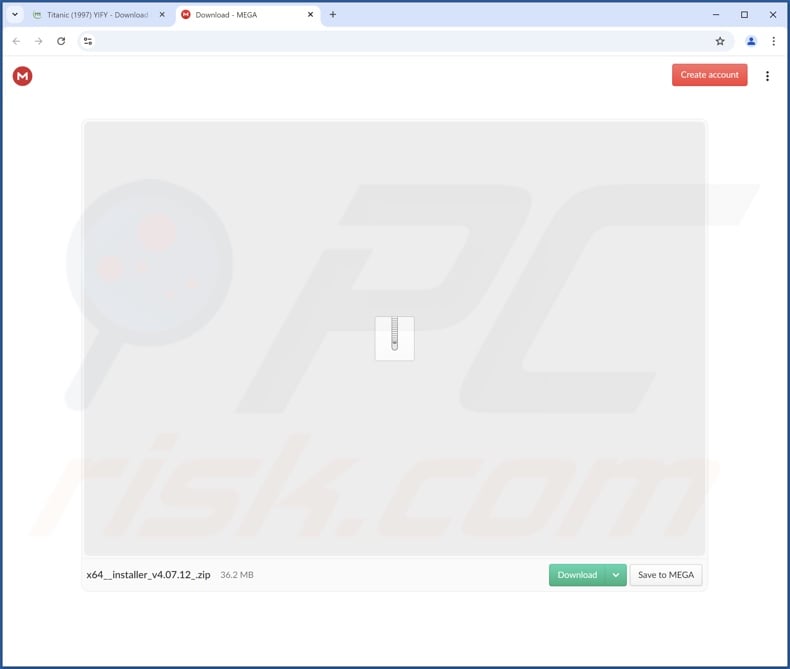
Eliminación automática instantánea de malware:
La eliminación manual de amenazas puede ser un proceso largo y complicado que requiere conocimientos informáticos avanzados. Combo Cleaner es una herramienta profesional para eliminar malware de forma automática, que está recomendado para eliminar malware. Descárguelo haciendo clic en el siguiente botón:
▼ DESCARGAR Combo Cleaner
El detector gratuito verifica si su equipo está infectado. Para usar el producto con todas las funciones, debe comprar una licencia para Combo Cleaner. 7 días de prueba gratuita limitada disponible. Combo Cleaner es propiedad y está operado por Rcs Lt, la empresa matriz de PCRisk. Leer más. Si decide descargar este programa, quiere decir que usted está conforme con nuestra Política de privacidad y Condiciones de uso.
Menú rápido:
- ¿Qué es RairApp?
- PASO 1. Desinstale las aplicaciones engañosas mediante el Panel de Control.
- PASO 2. Elimine las extensiones no deseadas de Google Chrome.
- PASO 3. Elimine los complementos potencialmente no deseados de Mozilla Firefox.
- PASO 4. Elimine las extensiones no deseadas de Safari.
- PASO 5. Elimine los complementos no deseados de Microsoft Edge.
Eliminación de aplicaciones potencialmente no deseadas:
Usuarios de Windows 10:

Haga clic con el botón derecho en la esquina inferior izquierda de la pantalla, en el Menú de acceso rápido, seleccione Panel de control. En la nueva ventana, elija Desinstalar un programa.
Usuarios de Windows 7:

Haga clic en Inicio (El "logo de Windows" en la esquina inferior izquierda de su escritorio), elija Panel de control. Localice la opción Programas y características y haga clic en Desinstalar un programa.
Usuarios de macOS (OSX):

Haga clic Finder, en la nueva ventana, seleccione Aplicaciones. Arrastre la app desde la carpeta Aplicaciones hasta la papelera (ubicada en su Dock). Seguidamente, haga clic derecho sobre el icono de la papelera y seleccione Vaciar papelera.
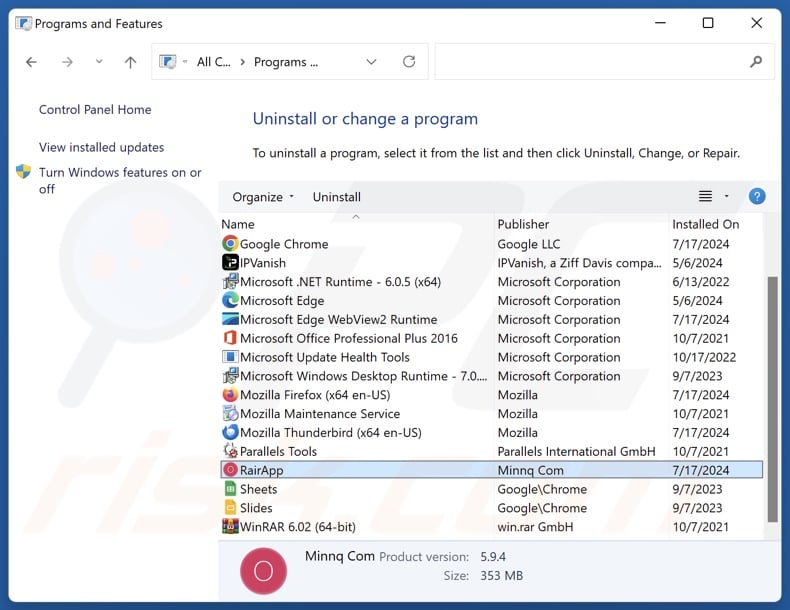
En la ventana de desinstalación de programas, busque por "RairApp" y otras aplicaciones sospechosas o recientemente instaladas, seleccione estos registros y haga clic en "Desinstalar" o "Suprimir".
Tras desinstalar las aplicaciones no deseadas, analice su ordenador en busca de componentes restantes no deseados o posibles infecciones de malware. Para ello, utilice el software de eliminación de programas maliciosos recomendado.
Elimina las extensiones no deseadas de los navegadores de Internet:
En el momento de la investigación, RairApp no instalaba ninguna extensión de navegador no deseada, sin embargo, algunas aplicaciones no deseadas pueden instalarse junto con adware y secuestradores de navegador. Si aparece publicidad no deseada o se producen redireccionamientos al navegar por Internet, continúe con la siguiente guía de eliminación.
Vídeo que muestra cómo eliminar complementos del navegador potencialmente no deseados:
 Eliminar extensiones maliciosas de Google Chrome:
Eliminar extensiones maliciosas de Google Chrome:
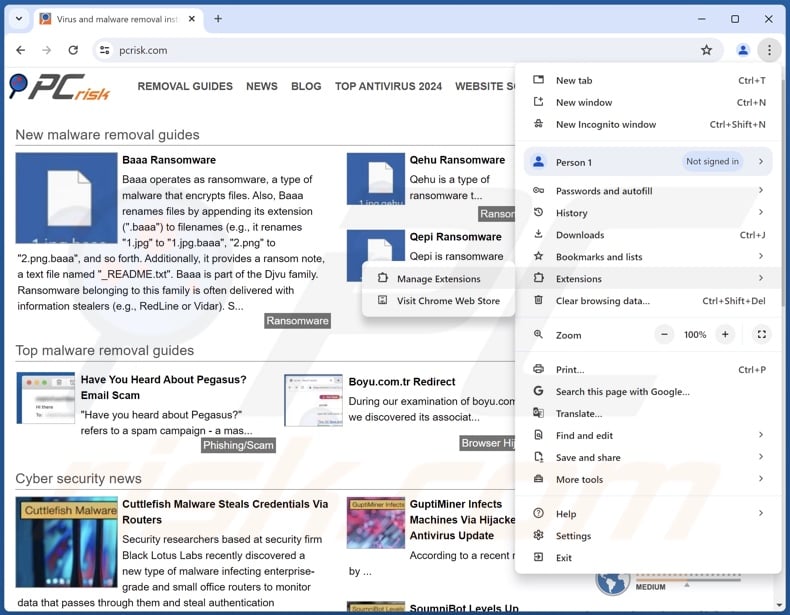
Haga clic en el icono de menú de Chrome ![]() (en la esquina superior derecha de Google Chrome), seleccione "Más herramientas" y haga clic en "Extensiones". Localice todas las extensiones sospechosas instaladas recientemente, seleccione estas entradas y haga clic en "Eliminar".
(en la esquina superior derecha de Google Chrome), seleccione "Más herramientas" y haga clic en "Extensiones". Localice todas las extensiones sospechosas instaladas recientemente, seleccione estas entradas y haga clic en "Eliminar".
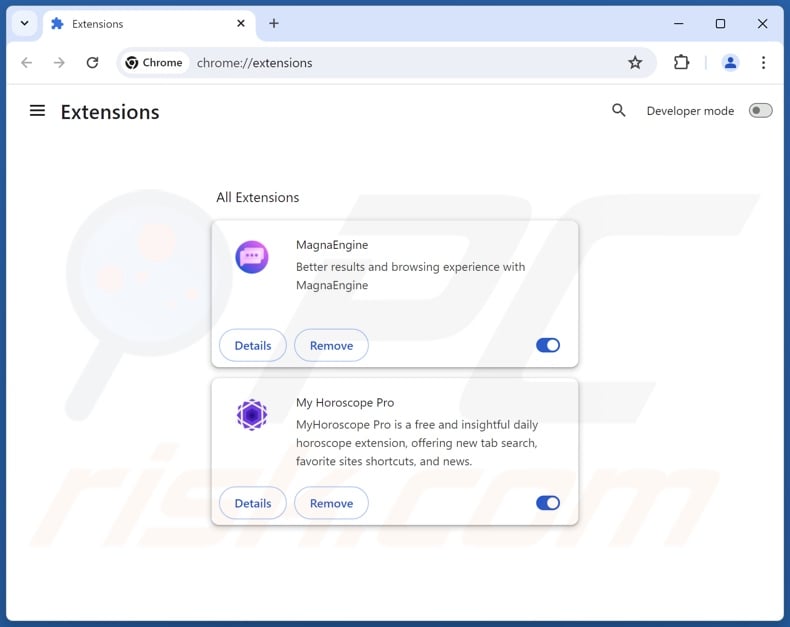
Método opcional:
Si sigue teniendo problemas para eliminar rairapp aplicación potencialmente no deseada, restablezca la configuración predeterminada del navegador Google Chrome. Haga clic en el icono de menú en Chrome ![]() (parte superior derecha de Google Chrome) y seleccione Configuración. Diríjase a la parte inferior de la pantalla. Haga clic en el enlace Configuración avanzada.
(parte superior derecha de Google Chrome) y seleccione Configuración. Diríjase a la parte inferior de la pantalla. Haga clic en el enlace Configuración avanzada.

De nuevo, utilice la barra de desplazamiento para ir a la parte inferior de la pantalla y haga clic en el botón Restablecer (Restaura los valores predeterminados originales de la configuración).

En la nueva ventana, confirme que quiere restablecer la configuración predeterminada de Google Chrome haciendo clic en el botón Restablecer.

 Elimine los complementos maliciosos de Mozilla Firefox:
Elimine los complementos maliciosos de Mozilla Firefox:
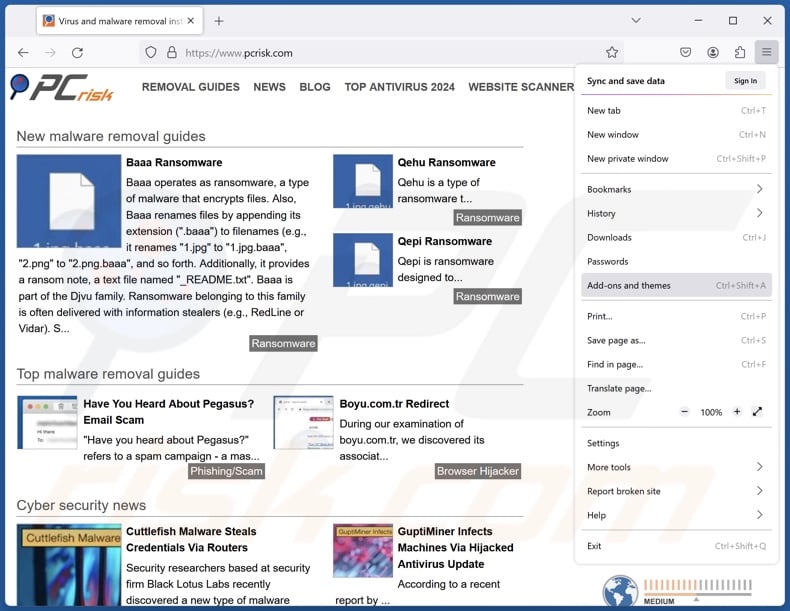
Haga clic en el menú de Firefox ![]() (en la esquina superior derecha de la ventana principal), seleccione "Complementos y temas". Haz clic en "Extensiones", en la ventana abierta localiza todas las extensiones sospechosas instaladas recientemente, haz clic en los tres puntos y luego en "Eliminar".
(en la esquina superior derecha de la ventana principal), seleccione "Complementos y temas". Haz clic en "Extensiones", en la ventana abierta localiza todas las extensiones sospechosas instaladas recientemente, haz clic en los tres puntos y luego en "Eliminar".
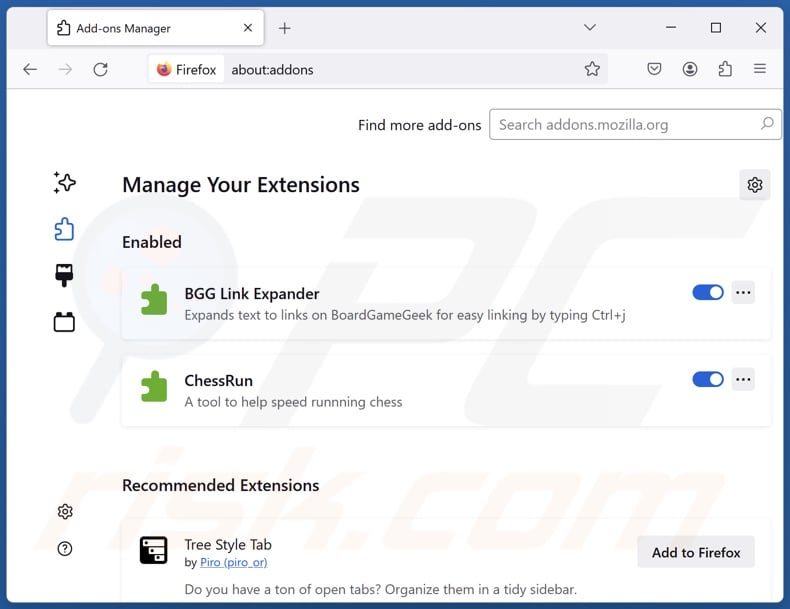
Método opcional:
Los usuarios con problemas para eliminar de rairapp aplicación potencialmente no deseada pueden restablecer la configuración de Mozilla Firefox.
Abra Mozilla Firefox; en la esquina superior derecha de la ventana principal, haga clic en el menú de Firefox ![]() ; en el menú desplegado, pulse sobre el icono Abrir menú de ayuda
; en el menú desplegado, pulse sobre el icono Abrir menú de ayuda ![]()

Seleccione Información para solucionar problemas.

En la nueva pantalla, haga clic en el botón Restablecer Firefox.

En la nueva ventana, confirme que desea restablecer la configuración predeterminada de Mozilla Firefox haciendo clic en el botón Restablecer.

 Eliminar extensiones maliciosas en Safari:
Eliminar extensiones maliciosas en Safari:

Cerciórese de que su navegador Safari está activo. Haga clic en el menú de Safari y seleccione Preferencias…

En la nueva ventana, haga clic en Extensiones, revise todas las extensiones instaladas recientemente que parezcan sospechosas, selecciónelas y haga clic en Desinstalar.
Método opcional:
Asegúrese de que su navegador Safari está activo y haga clic en el menú Safari. Seleccione Borrar historial y datos de sitios webs del menú desplegable.

En el cuadro de diálogo que se ha abierto, seleccione Todo el historial y pulse el botón Borrar historial.

 Eliminar extensiones maliciosas de Microsoft Edge:
Eliminar extensiones maliciosas de Microsoft Edge:

Haga clic en el ícono de menú de Edge ![]() (en la esquina superior derecha de Microsoft Edge), seleccione "Extensiones". Localice todos los complementos de navegador sospechosos recientemente instalados y haga clic en "Eliminar" debajo de sus nombres.
(en la esquina superior derecha de Microsoft Edge), seleccione "Extensiones". Localice todos los complementos de navegador sospechosos recientemente instalados y haga clic en "Eliminar" debajo de sus nombres.

Método opcional:
Si continúa teniendo problemas con la eliminación de rairapp aplicación potencialmente no deseada, restablezca la configuración del navegador Microsoft Edge. Haga clic en el ícono de menú de Edge ![]() (en la esquina superior derecha de Microsoft Edge) y seleccione Configuración.
(en la esquina superior derecha de Microsoft Edge) y seleccione Configuración.

En el menú de configuración abierto, seleccione Restablecer Configuración.

Seleccione Restaurar configuración a sus valores predeterminados. En la ventana abierta, confirme que desea restablecer la configuración predeterminada de Microsoft Edge haciendo clic en el botón Restablecer.

- Si esto no ayudó, siga estas instrucciones alternativas que explican cómo restablecer el navegador Microsoft Edge.
Resumen:
 Con normalidad, el software publicitario o aplicaciones potencialmente no deseadas se introducen sin permiso en los navegadores web del usuario al descargar programas gratuitos. Algunos de los sitios web malintencionados que ofrecen descargas de programas gratuitos no dejan descargar el programa elegido si se decide rechazar la instalación de software promocionado. Tenga en cuenta que la fuente más segura para descargar programas gratuitos es el sitio web de los creadores. Al instalar el programa gratuito ya descargado, elija la opción de instalación personalizada o avanzada; este paso mostrará todas las aplicaciones no deseadas que se iban a instalar junto con el programa de su elección.
Con normalidad, el software publicitario o aplicaciones potencialmente no deseadas se introducen sin permiso en los navegadores web del usuario al descargar programas gratuitos. Algunos de los sitios web malintencionados que ofrecen descargas de programas gratuitos no dejan descargar el programa elegido si se decide rechazar la instalación de software promocionado. Tenga en cuenta que la fuente más segura para descargar programas gratuitos es el sitio web de los creadores. Al instalar el programa gratuito ya descargado, elija la opción de instalación personalizada o avanzada; este paso mostrará todas las aplicaciones no deseadas que se iban a instalar junto con el programa de su elección.
Ayuda para la desinfección:
Si se encuentra con problemas al intentar eliminar rairapp aplicación potencialmente no deseada de su equipo, por favor pida ayuda en nuestro foro de eliminación de programas maliciosos.
Publique un comentario:
Si dispone de más información sobre rairapp aplicación potencialmente no deseada o sobre la forma de eliminarlo, por favor comparta su conocimiento en la sección de comentarios de abajo.
Fuente: https://www.pcrisk.com/removal-guides/30912-rairapp-unwanted-application
Preguntas más frecuentes (FAQ)
¿Cuál es la finalidad de una aplicación no deseada?
Las aplicaciones no deseadas están diseñadas para generar ingresos para los desarrolladores/editores; lo consiguen por medios nefastos. Por ejemplo, las aplicaciones no deseadas pueden engañar a los usuarios para que compren claves de activación falsas, promover compras dentro de la aplicación, promocionar contenidos (mediante anuncios, redirecciones, etc.), recopilar o vender información privada, etc.
¿Es legal la aplicación no deseada RairApp?
Las aplicaciones no deseadas suelen considerarse legales porque sus CLUFs (Contratos de Licencia de Usuario Final) proporcionan información sobre el modo de funcionamiento del software.
¿Es peligroso tener RairApp instalado en mi ordenador?
Las aplicaciones no deseadas suelen tener funciones dañinas, como las relacionadas con la recopilación de datos, el adware, los secuestradores de navegadores, etc. El software de esta clasificación se asocia a infecciones del sistema, graves problemas de privacidad, pérdidas económicas e incluso robo de identidad.
¿Me ayudará Combo Cleaner a eliminar la aplicación no deseada RairApp?
Sí, Combo Cleaner puede escanear dispositivos y eliminar aplicaciones instaladas no deseadas/maliciosas. Tenga en cuenta que la eliminación manual (sin ayuda de programas de seguridad) puede no ser lo ideal. En algunos casos, después de eliminar manualmente una aplicación, los restos de archivos permanecen ocultos en el sistema. Además, estos componentes pueden seguir ejecutándose y causar problemas. Por lo tanto, la eliminación completa del software es crucial.
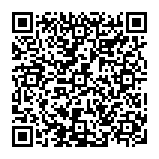
▼ Mostrar discusión.